Linux est un nom très attaché à de nombreux puristes et passionnés d'informatique. Souvent le choix des développeurs et des consommateurs, Linux compte un grand nombre de fans en raison de sa nature open source, pratique, gratuite et extensible. La famille Linux des systèmes d'exploitation comprend de nombreux distributions bien connues y compris Ubuntu, Arch Linux, Fedora, Linux Mint, Open SUSE, RedHAT et bien plus encore. La famille des systèmes d'exploitation Linux s'est étendue à toutes les sphères de notre vie, y compris nos serveurs, ordinateurs, téléphones portables, téléviseurs et même nos réfrigérateurs et fours à micro-ondes.
Une chose que la plupart des utilisateurs de Linux ont en commun est leur préférence pour éviter les logiciels propriétaires et avoir la liberté de choix. Le noyau Linux contient une multitude de pilotes en mode système et noyau permettant aux passionnés et aux consommateurs normaux d'installer simplement le système d'exploitation et de démarrer instantanément.
Cependant, les pilotes open source et le code générique entraînent un casse-tête. Desktop Linux principalement, n'a pas la meilleure réputation en ce qui concerne la durée de vie de la batterie de votre ordinateur portable. Courir sur le OS windows, votre ordinateur portable peut avoir des heures d'autonomie en plus, mais sous Linux, elle peut être aussi faible que la moitié.
Alors, que pouvez-vous y faire? Vous méritez une expérience informatique Linux vraiment contemporaine et complète. Voyons quelques astuces simples et rapides pour prolonger la durée de vie de la batterie de votre ordinateur portable en utilisant Linux.
#1. Ajustez la distribution dans les paramètres d'alimentation intégrés
Pour commencer, l'une des premières choses que vous devez configurer après avoir installé votre distribution Linux préférée est de configurer les options de gestion de l'alimentation selon vos préférences.
Dans la plupart des distributions Linux, les paramètres d'alimentation sont cachés quelque part dans l'application Paramètres principale. Il est également accessible rapidement via l'icône de la batterie sur votre barre des tâches.
Certains des éléments clés pour configurer les paramètres de gestion de l'alimentation comprennent :
- Quand mettre l'ordinateur en veille : Garder votre ordinateur éveillé, surtout si vous ne l'utilisez pas, est un gaspillage flagrant d'énergie. Définir cette valeur sur une valeur conservatrice mettra votre ordinateur portable en veille lorsqu'il n'est pas nécessaire. La consommation d'énergie pendant le sommeil est très faible, oscillant entre 2 et 3 % par heure.
- Luminosité: La plupart des distributions peuvent être configurées pour réduire la luminosité de l'écran de votre ordinateur portable si la batterie est faible. Cela vous permet d'extraire ce peu de temps d'utilisation critique lorsque votre ordinateur portable atteint les 20 secondes de batterie restante.
- Configuration de ce qui se passe lorsque le couvercle est fermé : L'action par défaut consiste généralement à suspendre l'ordinateur portable lorsque l'utilisateur ferme le couvercle. Cependant, pour des raisons d'économie d'énergie, vous pouvez le mettre en veille prolongée ou s'éteindre lorsque vous fermez le couvercle.
Ces astuces semblent petites et très évidentes, mais comme la plupart des choses évidentes, vous seriez surpris de l'efficacité que vous pouvez en tirer.
#2. Renoncez aux connexions sans fil et optez pour le filaire
Les options de connectivité, telles que le Wi-Fi, Bluetooth, les dongles cellulaires peuvent souvent être la cause d'une énorme décharge de batterie sur les machines Linux. Le matériel de ces fonctionnalités utilise de nombreux pilotes propriétaires lorsqu'il s'exécute sous Windows, alors que généralement, les pilotes open source Linux ne sont pas aussi optimisés. Dans de nombreux ordinateurs portables, les puces Wi-Fi et les connexions Bluetooth peuvent empêcher l'ordinateur portable de se mettre en veille ou de se réveiller par intermittence. En plus des problèmes, la consommation d'énergie par les connexions sans fil varie beaucoup en fonction de la force du signal.
Il y a deux solutions simples à cela :
- Passez au filaire : Renoncez à la route de connexion sans fil et connectez-vous directement à Ethernet pour Internet et USB pour les périphériques. Bien que cela puisse ne pas être une solution possible dans de nombreux cas, si vous l'avez à portée de main, cela peut vous faire économiser beaucoup d'énergie. Presque aussi élevé que 3 à 4% par heure.
- Pilote propriétaire : Les ordinateurs portables fonctionnant sous Windows se comportent mieux en termes de consommation d'énergie des composants sans fil. Même sous Linux, de nombreux fabricants comme Intel, Broadcom et Realtek fournissent des pilotes propriétaires pour leurs chipsets sans fil. Bien que cette méthode soit contraire à la nature open source de Linux que les utilisateurs adorent, l'utilisation de ces pilotes réduira non seulement l'utilisation de la batterie, mais dans de nombreux cas, la vitesse et la force du signal sont également améliorées.
#3. Pilotes graphiques propriétaires à source fermée
La plupart des ordinateurs portables modernes sont équipés d'unités de traitement graphique intégrées ou dédiées. Le marché actuel est dominé par les puces Intel, AMD et NVIDIA Graphics.
Par défaut, Linux inclut des pilotes graphiques natifs dans son noyau pour toutes les plates-formes courantes, y compris les dernières puces NVIDIA Pascal, AMD Vega et Intel Coffee Lake Graphics. Les performances de ces pilotes laissent cependant beaucoup à désirer.
Les ordinateurs portables modernes peuvent basculer entre les graphiques dédiés et intégrés en fonction du cas d'utilisation. Par exemple, un jeu lourd ou un utilitaire de rendu invoquera la carte graphique dédiée, tandis qu'un simple document Word ou regarder un film sera effectué sur la carte intégrée elle-même.
Pour profiter de toutes les performances permises par les puissantes cartes graphiques dédiées et du potentiel d'économie d'énergie offert par les technologies de commutation comme NVIDIA Optimus, vous devez passer à leurs pilotes graphiques à source fermée.
AMD et NVIDIA proposent tous deux leurs suites de pilotes graphiques complètes, à savoir AMD Catalyst Control Center pour Linux et NVIDIA Unix Driver. Ceux-ci permettent au matériel d'être utilisé à son plein potentiel tout en vous faisant économiser du jus crucial sur votre ordinateur portable.
#4. Réduire la luminosité de l'écran
Les appareils portables tels que les tablettes et les ordinateurs portables ont des panneaux LCD haute résolution et lumineux capables de couleurs riches et vives, et une luminosité dépassant 200 nits en moyenne.
Il semble très séduisant d'augmenter la luminosité de l'écran et de regarder vos applications, jeux et films prendre vie. Mais considérez ceci, l'écran est la plus grande ventouse de tous les appareils portables.
Des études ont testé qu'un ordinateur portable dure facilement plus de deux fois plus longtemps à 60 % de luminosité qu'à 100 % de luminosité.
Tout en effectuant des tâches normales telles que l'édition de documents, la navigation sur le Web, la réduction de la luminosité de l'écran peut vous donner une durée d'exécution considérablement plus longue.
#5. Fermez les applications indésirables et désinstallez Bloatware
Conseil le plus simple de tous, au cours de l'utilisation de votre ordinateur pour toutes sortes de tâches, que ce soit pour le travail ou le jeu, nous nous retrouvons souvent avec de nombreuses applications, dont certaines pourraient même ne plus être souhaitées. Souvenez-vous de ce jeu d'essai que vous avez essayé il y a un mois, ou du nouveau navigateur dont tout le monde s'émerveillait. Vérification des faits, vous n'utilisez même plus ces applications mais vous ne les avez jamais supprimées.
De nombreuses applications peuvent s'exécuter en arrière-plan même si vous ne les avez pas explicitement ouvertes. Cela peut être dû à des raisons telles que l'envoi de notifications, la mise à jour d'eux-mêmes et la récupération de contenu en arrière-plan.
Suivre une routine de nettoyage sur votre ordinateur portable, par exemple, une fois par mois, prolongera la durée de vie de sa batterie, sa vitesse, son stockage gratuit et, dans l'ensemble, fera de vous une personne plus heureuse.
#6. Techniques avancées
Nous avons discuté des méthodes sûres pour augmenter la puissance de la batterie de votre ordinateur portable ci-dessus. Ce qui suit ci-dessous n'est pas pour les âmes sensibles. Ces techniques avancées permettent une compréhension plus approfondie et un contrôle beaucoup plus important sur divers paramètres de votre ordinateur portable. Cependant, soyez averti, il y a des risques qui leur sont associés. Toute configuration désordonnée pourrait rendre votre ordinateur portable inutilisable et vous devrez peut-être formater l'intégralité de votre ordinateur portable et perdre vos données au cours du processus.
-
TLP pour Linux - Gestion avancée de l'alimentation
TLP pour Linux est un système de gestion de l'alimentation alternatif pour les systèmes d'exploitation basés sur Linux. Il permet un contrôle granulaire sur divers réglages du noyau, la planification du processeur, la gestion de la puissance graphique et bien plus encore.
TLP a été conçu à l'origine pour la gamme d'ordinateurs portables Thinkpad d'IBM / Lenovo, mais il est désormais compatible avec tout ordinateur personnel standard basé sur ACPI.
Les différentes options comprennent :
- Mode portable du noyau et délais d'expiration du tampon
- Mise à l'échelle de la fréquence du processeur incluant "turbo boost" / "turbo core"
- Planificateur de processus sensible à la puissance pour multi-cœur/hyper-threading
- Niveau de gestion de l'alimentation du disque dur et expiration du délai d'attente
- Gestion de l'alimentation d'exécution pour les périphériques de bus PCI(e)
- Mode économie d'énergie Wi-Fi
- Mise hors tension du lecteur de disque
- Mode d'économie d'énergie audio
L'installation de TLP est assez simple. Vous devez ajouter le référentiel au gestionnaire de packages de votre système, puis installer le package tlp.
sudo add-apt-repository ppa:linrunner/tlp sudo apt-get update sudo apt-get install tlptlp-rdw
TLP est livré avec une configuration par défaut, qui devrait faire des merveilles pour la plupart des utilisateurs, cependant, vous pouvez modifier ses différentes options. Pour plus de détails sur les options spécifiques disponibles, vous pouvez exécuter tlp –help dans le terminal.
Après l'installation, vous pouvez démarrer le service TLP en tapant :
sudosystemctl activer tlp
Ensuite, redémarrez simplement le système et vous êtes prêt à partir.
-
dessus de puissance
Bien que TLP puisse gérer la durée de vie de votre batterie et les chiffres de consommation d'énergie, il est possible que la faible durée de vie de la batterie de votre ordinateur portable soit due à certains services ou applications malveillants. Powertop vous permet d'analyser la cause première du problème, puis les mesures nécessaires peuvent être prises pour le résoudre.
Powertop analyse automatiquement les services et les processus sur un système basé sur Linux et essaie d'améliorer la durée de vie de la batterie.
L'installation est assez simple. Le référentiel est pré-inclus dans la plupart des distributions Linux, vous pouvez donc installer directement le package powertop. Tapez la commande suivante dans le terminal Linux pour installer le package.
sudo apt-get install powertop (Ubuntu) sudo apt-get install powertop (Debian) pacman –S powertop (Arch Linux) sudodnf install powertop (Fedora)
Powertop est un utilitaire puissant et permet différents niveaux de configuration. Un profil d'économie d'énergie basique et efficace peut être configuré automatiquement en utilisant la fonction de réglage automatique de powertop.
Après l'installation, la procédure pour configurer powertop pour votre ordinateur portable est :
- Calibrer Powertop
- Créer un profil d'économie d'énergie avec Auto Tune
- Démarrer le profil au démarrage
sudopowertop --calibrer
Pendant le processus d'étalonnage, powertop analysera les données de fonctionnement de votre ordinateur portable. Plusieurs choses, y compris votre écran, votre wifi et votre pavé tactile, peuvent temporairement raccrocher ou cesser de fonctionner. Ne vous inquiétez pas, c'est normal, et une fois que Powertop aura terminé de numériser, il reviendra à la normale.
sudopowertop --réglage automatique
Après l'étalonnage, démarrez le processus de réglage automatique à l'aide de la commande donnée. Cela créera automatiquement un bon profil d'économie d'énergie.
Enfin, pour activer ces réglages au démarrage, nous devons ajouter le profil à systemd.
sudonano /etc/system/system/powertop.service
Ajoutez les lignes suivantes et enregistrez le fichier
[Unit] Description=Optimisations Powertop [Service] ExecStart=/usr/bin/powertop --auto-tune RemainAfterExit=true [Install] WantedBy=multi-user.target
Ensuite, activez le profil au démarrage à l'aide de la commande
sudosystemctl activer powertop.service
Ça y est, vous avez installé et configuré Powertop sur votre ordinateur portable. Avec tous les réglages combinés, vous envisagez une autonomie considérablement accrue sur votre ordinateur portable.
Conclusion - Améliorer la durée de vie de la batterie des ordinateurs portables Linux
Être un puriste informatique, un développeur, un défenseur des logiciels libres et open source (FOSS), un amoureux de Linux ne signifie pas que nous devons faire des compromis avec l'expérience utilisateur que nous obtenons. En utilisant un système d'exploitation, autant que la fonctionnalité et l'aspect pratique nous importent, la durée de vie de la batterie est également de la plus haute importance. Après tout, un ordinateur portable est un appareil portable, et sans batterie, la portabilité est un jeu d'enfant.
Il n'est pas si difficile d'extraire un peu de jus supplémentaire, pas seulement quelques minutes, mais même quelques heures à partir de votre ordinateur portable Linux existant. Toutes les astuces et méthodes ci-dessus peuvent être mises en œuvre rapidement et en toute sécurité. Les résultats sont infaillibles et presque immédiats.
Avec une telle flexibilité et une utilisation variée, associée à une grande autonomie de la batterie, cela donne essentiellement à votre ordinateur portable une seconde vie. Plus votre expérience est fluide, plus vous êtes heureux et le résultat est plus de productivité. Une situation gagnant-gagnant, n'est-ce pas ?



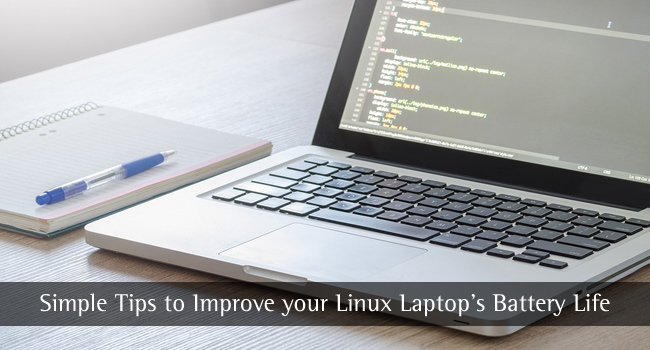
Laissez un commentaire
Avez vous quelque chose à dire sur cet article? Ajoutez votre commentaire et lancez la discussion.